Se você quer trabalhar com conteinerização e gerenciar contêineres independentes, veja como instalar o Docker Engine no CentOS.
Docker Engine é um programa de conteinerização aberto para Linux e outras plataformas. Ele gerencia “contêineres” independentes que operam de forma semelhante a máquinas virtuais. Neste guia, veremos como instalar o Docker Engine no CentOS.
O Docker Engine oferece suporte apenas ao CentOS 7 e 8. Portanto, se você estiver usando uma versão mais antiga do sistema operacional, deverá atualizar antes de tentar instalar o Docker Engine no CentOS.
Como instalar o Docker Engine no CentOS
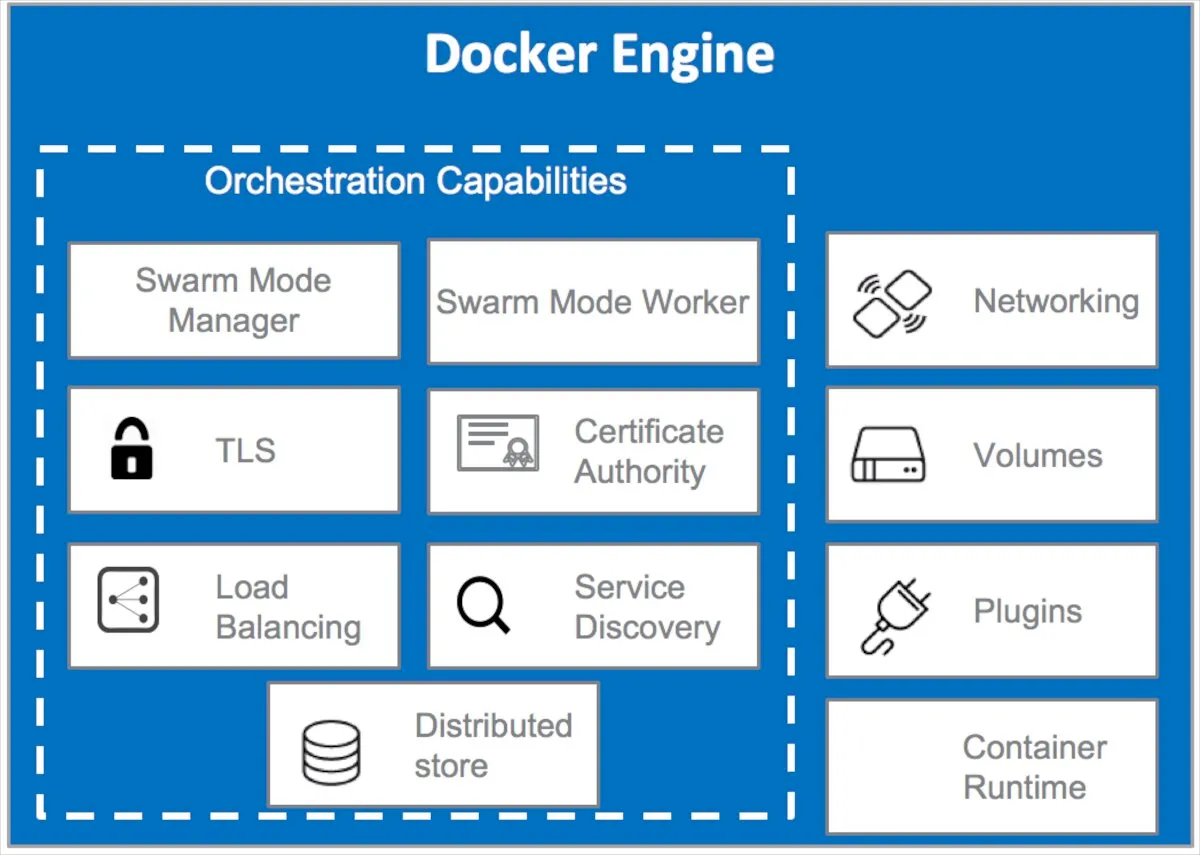
Antes de configurar o Docker Engine no CentOS, as versões mais antigas do Docker ou do Docker Engine precisam ser removidas.
O motivo pela qual as versões mais antigas do Docker devem ser desinstaladas é que elas podem entrar em conflito com a versão do Docker Engine que está sendo configurada neste guia.
Felizmente, é fácil desinstalar versões mais antigas do Docker no CentOS. Para removê-los, inicie um terminal e use o comando yum remove para se livrar dos pacotes antigos.
sudo yum remove docker \
docker-client \
docker-client-latest \
docker-common \
docker-latest \
docker-latest-logrotate \
docker-logrotate \
docker-engine
Depois de se livrar dos pacotes antigos do seu sistema CentOS, você deve configurar o repositório de software “centos-extras”.
Esse repositório de software geralmente é configurado imediatamente no CentOS, portanto, não há necessidade de ver como fazê-lo funcionar aqui.
No entanto, se você desativou este repositório (por qualquer motivo), deverá ativá-lo novamente antes de tentar instalar o Docker Engine no CentOS.
Para começar a configurar o Docker Engine no CentOS, você precisará do pacote “yum-utils”. Este pacote lhe dará acesso à ferramenta “yum-config-manager”, que você pode usar para configurar o repositório oficial do Docker.
Abra uma janela de terminal e use o comando yum install para configurar o pacote “yum-utils” no sistema. A instalação deve ser rápida.
sudo yum install -y yum-utils
Após configurar o pacote “yum-utils” em seu sistema CentOS, use o comando yum-config-manager para adicionar o repositório oficial do Docker. Adicionar este repositório permitirá que você obtenha as atualizações e os patches de segurança mais recentes para o Docker.
sudo yum-config-manager \
--add-repo \
https://download.docker.com/linux/centos/docker-ce.repo
O repositório do software Docker está habilitado no CentOS com o comando acima executado. No entanto, se você precisar do Docker nightly ou do Docker test channel repo, deverá habilitá-los.
Repositório Docker CE Nightly
Embora não seja recomendado habilitar o repositório nightly, você pode fazer isso se precisar. Para habilitar o repositório do Docker CE Nightly no CentOS, use o seguinte comando yum-config-manager abaixo em um terminal.
sudo yum-config-manager --enable docker-ce-nightly
Se você mudou de ideia e deseja desabilitar o repositório de software Docker CE Nightly, execute o comando yum-config-manager, mas adicione a opção --disable a ele.
sudo yum-config-manager --disable docker-ce-nightly
Repositório Docker CE Test repo
Se você deseja habilitar o repositório do Docker CE Test no CentOS, é possível, embora não seja recomendado para fins de produção. Para configurar este repositório em seu sistema CentOS, use o comando yum-config-manager abaixo em uma janela de terminal.
sudo yum-config-manager --enable docker-ce-test
Se você não deseja mais usar o repositório do Docker CE Test em seu sistema CentOS, é possível desativá-lo. Para desligar o repositório do Docker CE Test, execute o comando yum-config-manager abaixo, mas com a opção –disable.
sudo yum-config-manager --disable docker-ce-nightly
Depois de configurar o repositório de software Docker CE em seu sistema CentOS, use o comando yum list para visualizar as versões disponíveis do Docker CE no repositório oficial do Docker.
yum list docker-ce --showduplicates | sort -r
Ao executar o comando yum list docker-ce --showduplicates, você verá todas as versões do Docker CE disponíveis para instalação. Portanto, se você precisar de uma versão específica do Docker CE, poderá escolher uma da lista.
*****
Por exemplo, para instalar a versão 3:18.09.1-3, você pode especificá-la com o comando yum install.
sudo yum install docker-ce-
O processo de instalação do Docker CE não deve demorar muito. Uma vez que esteja configurado em seu sistema CentOS, você deve habilitá-lo com Systemd. Em seguida, usando o comando systemctl start, inicie o Docker no CentOS.
sudo systemctl start docker
Além de iniciar o Docker no CentOS, você também precisará habilitá-lo na inicialização. Habilitar o Docker para inicializar na inicialização significa que o Docker CE estará pronto para uso mesmo quando o CentOS for reiniciado.
sudo systemctl enable docker
Se a qualquer momento você quiser impedir que o Docker seja executado no CentOS, você pode executar o comando systemctl stop abaixo.
sudo systemctl stop docker
Você também poderá desabilitar a inicialização do Docker quando o CentOS inicializar executando o comando systemctl disable.
sudo systemctl stop docker
Se o sistema estiver configurado em seu sistema CentOS, você precisará testá-lo para operar e executar corretamente. Execute o comando docker run para testar o Docker Engine em seu sistema.
sudo docker run hello-world